ホームページ >ソフトウェアチュートリアル >オフィスソフトウェア >WordでMathType数式番号付けを使用する詳細な操作方法
WordでMathType数式番号付けを使用する詳細な操作方法
- WBOYWBOYWBOYWBOYWBOYWBOYWBOYWBOYWBOYWBOYWBOYWBOYWB転載
- 2024-04-26 12:07:451262ブラウズ
Word の MathType 数式の数値がまだ心配ですか? PHP エディターの Youzi が詳細なソリューションを提供します。このガイドでは、番号付けの書式設定、番号付けのカスタマイズ、番号の挿入、複数行の番号付けの処理を段階的に説明し、MathType の数式番号付けの問題を簡単に解決できるようにします。数式の数値の一貫性を保ち、文書をよりプロフェッショナルなものにする方法を学びましょう。
Word では、MathType ツールバーの各ボタンの機能は次のとおりです:
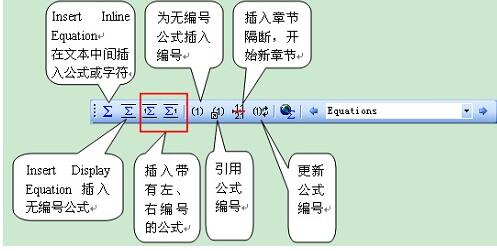
1. 最初の 4 つの項目はすべて Word に数式を挿入するためのものです。任意の項目を選択して MathType エディタを開きます。
1) [インライン数式の挿入] は、テキスト段落に小さな数式や変数記号を挿入するために使用します。
2) [表示数式の挿入] は、番号のない数式を挿入するために使用されます。3 番目と 4 番目の項目は、その名前が示すように、左と右の数式を挿入するために使用されます。別の行を占有します。
生成された 2 つの式の機能は表面的には同じですが、実際には、テキストの途中に変数記号が挿入され、行間が広くなった場合、行間が異なります。原因は 2 番目の項目の誤った使用です。もちろん、行間を広げるのは単なる誤用であり、下付き文字や下付き文字を含む可変記号を挿入すると、行間も広くなり、それを制御するために固定行間を設定する必要があります。
2. 論文を書くときは、最初と 4 番目の項目がよく使われます。正しい番号 [右側に表示式番号を挿入] を含む数式を初めて使用すると、図
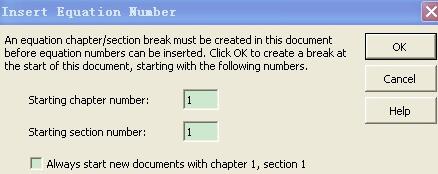
3 に示すようにプロンプト ボックスが表示されます。テキスト内で引用されている番号:
数式番号が参照されている場所にマウスを置き、ツールバーの[数式参照の挿入]をクリックすると、挿入ポイントに[数式参照がここに表示されます]が表示され、[OK]をクリックして、挿入する数式の番号をダブルクリックします。
4. 既存の数式の前に新しい数式を挿入すると、MathType はテキスト内で引用されている数式番号を含む数式のシリアル番号を自動的に変更できます。番号が更新されない場合は、[数式番号の更新] をクリックします。ツールバー。これにより、手動で変更する手間が省け、エラーが発生しにくくなります。
以上がWordでMathType数式番号付けを使用する詳細な操作方法の詳細内容です。詳細については、PHP 中国語 Web サイトの他の関連記事を参照してください。

